12、友情链接添加nofollow
用于友情链接页面,为自己收藏的网址添加nofollow属性,以WordPress 4.22例:
打开wordpress\wp-admin\includes目录的meta-boxes.php,在第990行后面添加:
<label for="Nofollow">
<input class="valinp" type="checkbox" name="professional" value="nofollow" id="nofollow" <?php xfn_check('physical', 'nofollow'); ?> /><?php /* translators: xfn: http://gmpg.org/xfn/ */ _e('nofollow') ?>
</label>之后编辑链接时,在链接关系网面板—职场关系一项中,会增加一个nofollow选项。
13、调整留言表情大小
将下面样式添加到主题选项→定制风格→输入自定义样式代码框中即可。
.wp-smiley {
height: 24px !important;
max-height: 24px !important;
}
.smiley-box img {
height: 24px;
width: 24px;
}
14、去掉wp-postview插件计数后面的views
WP后台→设置→Post Views设置页面,找到Views Template(浏览计数显示模板):
默认显示为:%VIEW_COUNT% views
去掉其中红色的部分,并保存。
另外,除了主题部分功能需要调用Post Views插件的计数外,这个插件的主要功能就是站长的满足虚荣心,因此想让这个计数倍增,可以在插件设置页面,设置被统计的访问者选择“所有人”(包括登录者,),是否排除机器人(也就是搜索引擎爬虫)选择“否”,还可以编辑文章将下面自定义栏目名称中“views”的值改大一些……
15、自定义页面宽度后,调整侧边跟随宽度
由于侧边跟随使用position:fixed用于定位,无法使用百分数设定宽度,可以将下面样式添加到主题选项→定制风格→自定义样式代码框中
.follow {width: 340px;}
根据实际适当修改其中宽度数值:340px
16、去掉文章列表的分类名称
将下面样式添加到主题选项→定制风格→自定义样式代码框中
.thumbnail .cat{display: none;}17、主题自定义栏目名称说明
主题很多功能,是通过自定义栏目实现的,一些插件也会自动为文章添加自定义栏目,比如文章点击统计插件wp-postviews,会添加自定义栏目名称:views,值为:统计数
下面是主题集成的自定义栏目名称及说明:
- thumbnail 文章列表缩略图
- zm_like 占赞
- Baidusubmit 百度主动推送
- show 幻灯调用及幻灯中图片
- hot 侧边栏本站推荐
- posts 侧边栏推荐文章
- button1 下载按钮
- url1 下载按钮链接
- no_sidebar 无侧边栏
如果认为之前的一些自定义栏目已无用,可以参阅下文批量删除:
18、删除评论表单中的网址项
打开主题begin主题根目录的comments.php评论模板文件,在大约第112行找到:
<p class="comment-form-url">
<input type="text" name="url" id="url" class="commenttext" value="<?php echo $comment_author_url; ?>" tabindex="3" />
<label for="url">网址</label>
</p>删除即可。
19、突出显示导航菜单中的项目
通过添加CSS样式,突出显示导航菜单中某个项目,最终效果如本博客导航上的“ Begin主题购买”。
一、安装Font Awesome 4 Menus插件,利用插件添加特殊的class,使用方法点此查看。
注:1.7以上版本主题不需要再安装上面的插件。
二、为准备突出显示的菜单项随便添加一个相应的图标字体选择器名称,比如:fa fa-home。
(注:因这个图标字体无法与突显的菜单项完全对齐,影响美观,所以下面的代码会隐藏掉这个图标字体,所以选择什么图标无所谓。)
三、将如下代码添加到主题选项→定制风格→自定义样式代码框中:
#menu-item-6597 .font-text {
background: #ff4400;
color: #fff;
padding: 4px 8px;
border-radius: 2px;
}
#menu-item-6597 .font-text:hover {
background: #2f889a;
transition: all .2s ease-in 0s
}
.fa-home {
display: none;
}将第三步代码中的6597改为你准备突出显示项目对应的数字即可。
20、滚屏到评论位置按钮适用于多说
打开begin\js目录的 script.js文件,将大约第39行的:
scrollTop: $('#respond').offset().top替换为:
scrollTop: $('#ds-thread').offset().top定位到多说评论框的上面,或者自行修改其中的DIV 选择器 #respond 让其滚动那合适的位置。
21、为页面元素添加CSS3闪烁动画
将下面样式文件添加到主题选项→定制风格→自定义样式代码框中:
@keyframes blink {
0%{opacity: 1;}
50%{opacity: 1;}
50.01%{opacity: 0;}
100%{opacity: 0;}
}
.fa-volume-up {
animation: blink 1s linear infinite;
修改其中的 fa-volume-up 为指定的页面元素class,闪烁间隔为1秒。
22、调整主菜单项目间距
打开主题样式文件style.css,在大约367行(版本不同可能位置有所区别),找到:
#site-nav .down-menu a {
padding: 0 10px;
color: #444;
text-align: left;
}可适当修改其中 padding: 0 10px 的数字10。
23、强制文章中图片居中显示
将下面样式添加到主题选项→定制风格→输入自定义样式代码框中:
.single-content img{margin: 0 auto;}注:对于响应式设计的主题,添加图片时必须选择对齐方式为:中
24、添加浏览器title滚动、闪动特效
这是一种常见的网页特效,将下面代码添加到主题头部模板header.php,这句
<?php wp_head(); ?>
的上面,保存时需将编码选择为UTF-8 无BOM(无签名),否则会出现乱码,直接在WP后台主题编辑中添加则不需要自己选择编码。
展开代码:
25、去掉正文中的摘要显示
打开主题begin主题根目录的content.php模板文件,在大约第44行找到:
<?php if ( has_excerpt() ) { ?><span class="abstract"><span>摘要</span><?php the_excerpt() ?><div class="clear"></div></span><?php }?>删除即可。
26、在小屏幕上隐藏首页页脚友情链接
当屏幕小于620px时隐藏页脚友情链接,把下面代码加到主题选项→定制风格→自定义样式代码框中:
@media screen and (max-width: 620px) {
#links {
display: none;
}
}
27、解决 WP Dialog 插件与滑动解锁冲突
张戈这个滚动条插件貌似很受欢迎,不过与Begin主题的滑动解锁有冲突,大概的原因是插件调用随机文章的函数是query_posts,干扰了滑动解锁的加载,解决办法,改为使用 WP_Query调用随机文章:
打开WP Dialog 插件scroll-bar.php文件,将大约21行开始的:
<?php
wp_reset_query();
query_posts( array ( 'orderby' => 'rand', 'showposts' => 5, 'ignore_sticky_posts' => 10 ) ); while ( have_posts() ) : the_post();
?>替换为:
<?php
wp_reset_query();
$loop = new WP_Query( array ( 'orderby' => 'rand', 'showposts' => 5, 'ignore_sticky_posts' => 10 ) );
while ( $loop->have_posts() ) : $loop->the_post();
?>之后,覆盖替换原文件即可。
28、关于缩略图…
主题对缩略图有比较严格的要求:大小比例必须相同,至于为什么请查看下文:
感谢您的来访,获取更多精彩文章请收藏本站。



![图片[1]-【知更鸟】begin主题常见问题-七木云](https://www.qimuyun.cn/wp-content/uploads/2018/11/1912_2.jpg)
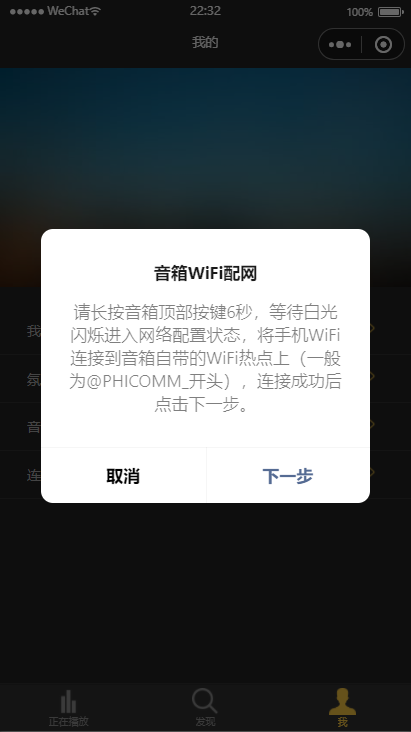
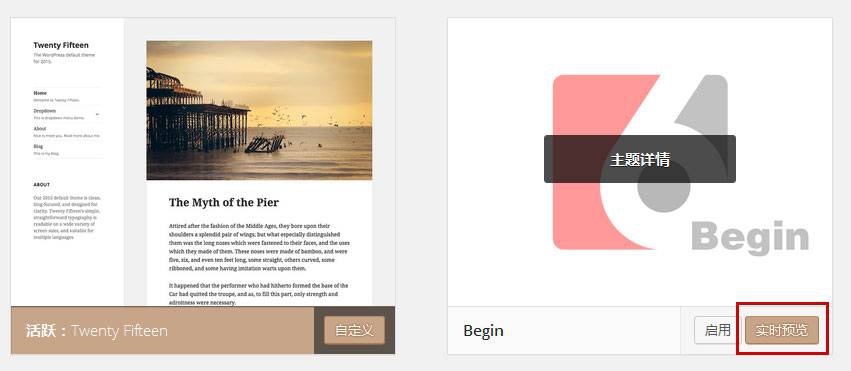
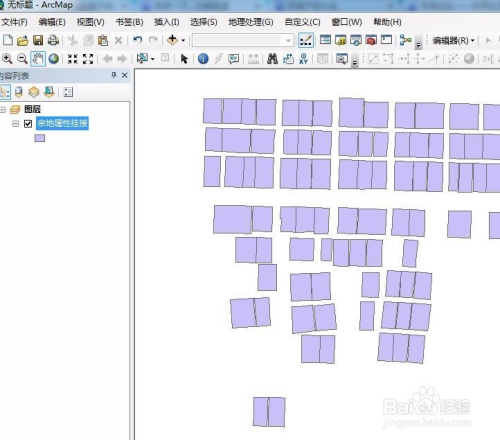
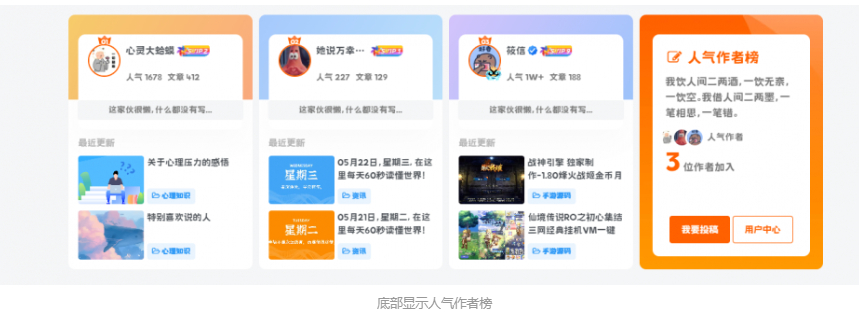
![【知更鸟】知更鸟begin各版本主题使用指南[精细版]-七木云](https://www.qimuyun.cn/wp-content/uploads/2018/10/1047_1.jpg)





暂无评论内容